|
Arduino开发板是一个开源的硬件和软件平台,经常被众多的电子爱好者、DIY爱好者、学生和专业人士用于开发一些有趣的项目。由于其易用性以及低成本,我个人最喜欢这个原型平台。今天,我将向您介绍如何快速上手使用Arduino开发板。 首先下载并安装Arduino IDE开发环境,编写一个Arduino示例来闪烁LED,并通过上传到Arduino开发板来实现示例。
需要的材料 ● Arduino开发板(Uno、Nano、Mega等) ● LED指示灯 ● 电阻 ● 面包板 ● 跳线
安装Arduino IDE Arduino IDE是Arduino开发板的开源软件集成开发环境。一个IDE包含所有用于软件开发的必要工具。要使用您的Arduino开发板,需要下载Arduino IDE,然后使用它来编辑您的源代码,最后将您的代码上传到开发板。 Arduino IDE可在Windows、Mac和Linux操作系统上使用。
你可以在这里下载最新版本的Arduino IDE:https://www.arduino.cc/en/Main/Software。下载并按照安装步骤进行操作。
电路原理图 我们项目中使用的电路非常简单。使用一个面包板来制作本电路,将元器件焊接在一起,或者为您的Arduino制作一块扩展板。我喜欢在构建它们之前制作电路的Fritzing图表。 Fritzing是一款开源原理图捕获和PCB布线软件。如果你想下载Fritzing,你可以在这里进行下载:http://fritzing.org/home/。
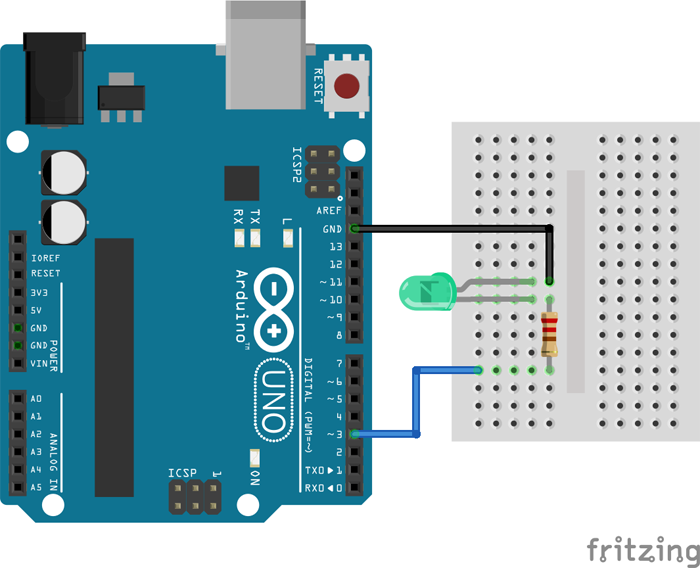
LED和电阻应串联在数字I / O引脚3和接地引脚之间。电阻用于限制通过LED的电流,并根据LED指示灯进行相应调整阻值大小,以防止烧毁LED。

编写第一个Arduino示例程序 一旦你成功安装了Arduino IDE,就可以开始编写代码了。 Arduino的源代码文件称为sketches。 Arduino编程语言基于C / C ++,非常相似。打开Arduino IDE,然后就会出现一个新的空白Sketch界面。
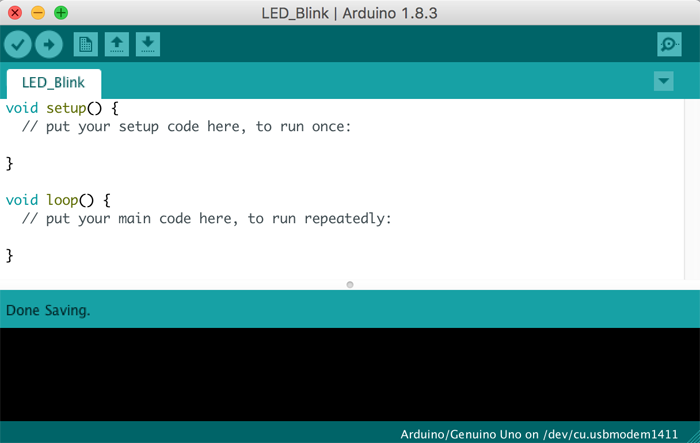
Sketch程序分为两个部分:a)setup和b)loop。我喜欢为所有源代码添加一个头文件信息,为代码提供标题、日期、描述和版本信息。
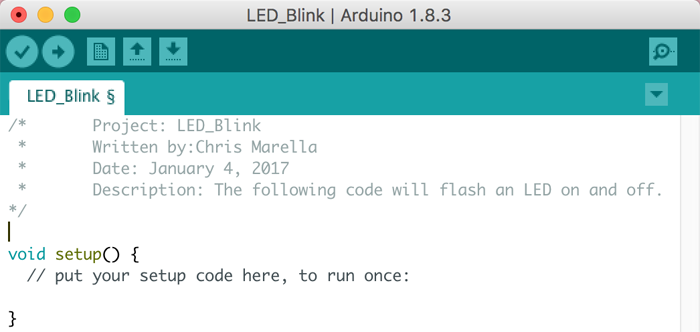
下一步将包括一些必要的库,由于我们的代码不使用任何库,我们可以跳过这一步。
接下来,您将编写一些全局变量定义。这一步并不重要。但是,在处理更复杂的代码时,使这些定义可以简化代码并使其更易于编辑。在编写变量定义时,您需要为变量分配一个值。在本示例下,我将Arduino Uno开发板上将数字I / O引脚3定义为LED输出引脚。 以后如果我想改变输出到LED的引脚为其他引脚,我只需要修改这个定义,而不必更改任何其他代码。
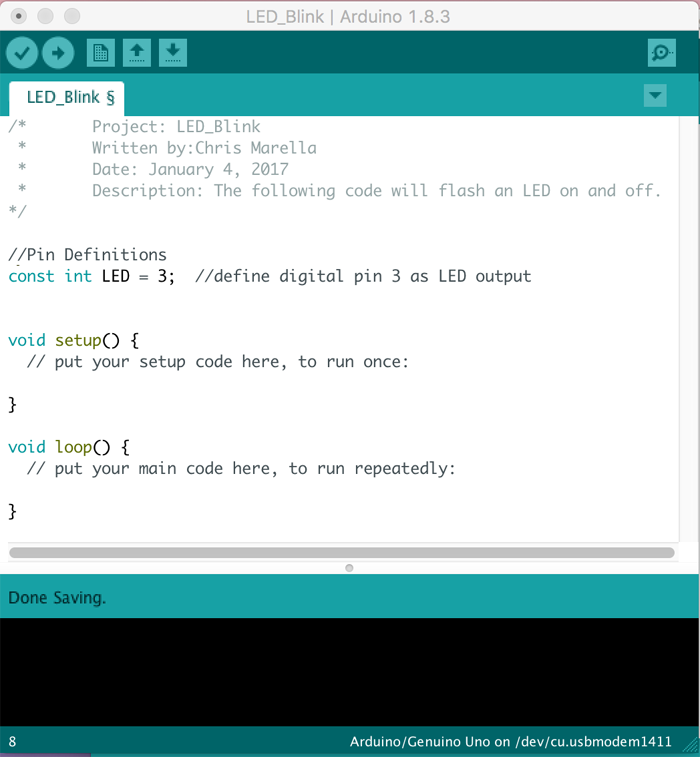
代码的setup部分是您进行必要的硬件和软件配置的地方。这部分代码只运行一次。由于我们在驱动一个LED,因此我们将LED所连接的数字I / O引脚配置为输出引脚。
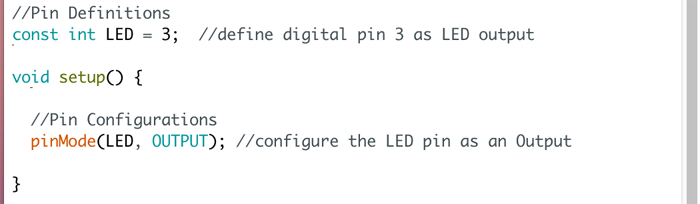
现在我们已经完成了Arduino的设置,我们可以编写代码的主要部分。这将在loop部分下进行,并且这些代码将一直重复运行,直到Arduino电源断开。
要每秒闪烁一次LED,我们编写以下代码: 1)打开LED 2)等待1/2秒(500毫秒) 3)关闭LED 4)等一秒钟 5)重复 由于我们编写的代码位于loop()函数中,因此Arduino会自动重复运行代码。
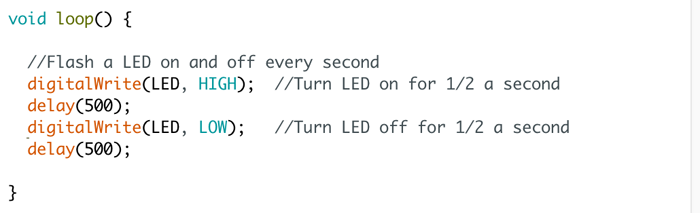
上传Sketch到Arduino开发板 通过USB将Arduino开发板连接到电脑。连接成功后,请按照以下步骤上传Sketch: 1)选择目标板 目标板选择告诉Arduino IDE您要上传到哪个Arduino开发板。注意:如果你的开发板不是Arduino Uno,那么请选择电路板对应的型号。
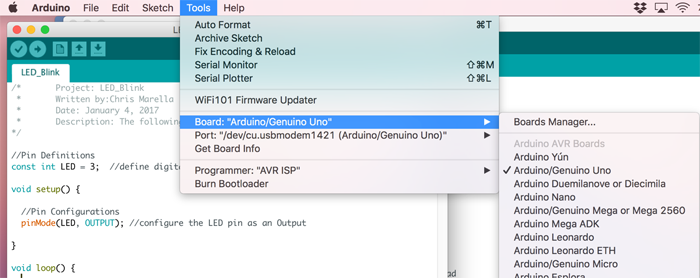
2)选择电路板连接的串口 注意:在Windows系统上,通常是一个COM端口
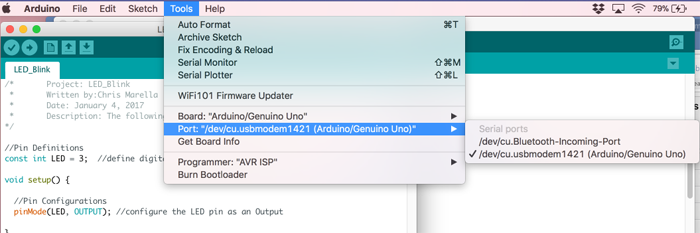
3)按“Upload”按钮将Sketch上传到Arduino开发板
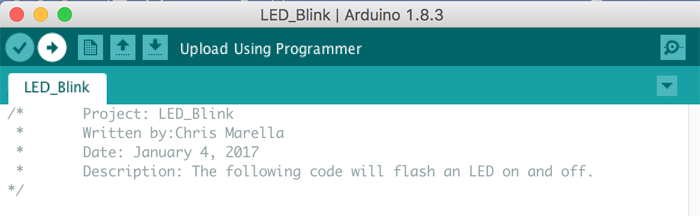
恭喜您!现在您的LED应该每秒闪烁一次。您刚刚实现了安装Arduino IDE,并使用它成功编写并上传了您的第一个Arduino Sketch。


Arduino示例代码 本文使用的完整代码如下:
 main.txt
(587 Bytes, 下载次数: 7)
main.txt
(587 Bytes, 下载次数: 7)
|  |手机版|YiBoard一板网
( 冀ICP备18020117号 )
|手机版|YiBoard一板网
( 冀ICP备18020117号 )